Muoversi in un documento
Come navigare fra le pagine di un documento di Word
In questo breve video vediamo come passare da un punto ad un altro di un documento Word, spostandoci da una pagina all’altra. Se si dispone di un documento di grandi dimensioni che si compone di molte pagine sarà necessario scorrere il documento utilizzando il mouse o la tastiera. Vediamo quali sono i metodi più semplici per farlo.
Navigare con il mouse
Per scorrere le pagine con il mouse, si hanno due possibilità, utilizzare:
- la barra di scorrimento verticale che appare sul lato destro della finestra.
- la rotellina del mouse (se il mouse è dotato della rotellina).
Utilizzare la barra di scorrimento
La barra di scorrimento consente molteplici modi di navigare all’interno di un file di Word.
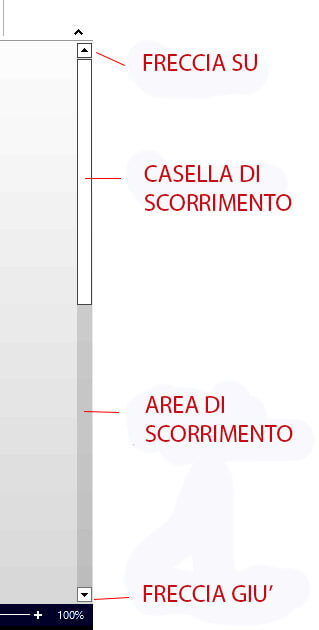
barra di scorrimento
- Freccia in alto: muove in alto il documento di una riga per ogni clic.
- Freccia giù: muove in basso il documento di una riga per ogni clic.
- casella di scorrimento: Trascinare la casella di scorrimento (clic sinistro sulla casella, tenere premuto e muovere il mouse) permette di scorrere diverse pagine velocemente, verso l’alto o verso il basso.
- area di scorrimento: Cliccando all’interno dell’area di scorrimento sopra la casella di scorrimento si sposta il documento una schermata in alto; Cliccando sotto la casella di scorrimento si sposta il documento una schermata verso il basso.
Utilizzando la rotella di scorrimento del mouse
Se il mouse è dotato della rotellina, è possibile utilizzarla per scorrere un documento in uno dei due modi seguenti:
- Posizionare il puntatore del mouse all’interno del documento e girare la rotella di scorrimento verso l’alto o verso il basso.
- Posizionare il puntatore del mouse all’interno del documento e fare clic sulla rotellina di scorrimento; quindi spostare il mouse verso l’alto o verso il basso. (La velocità dello scorrimento verso l’alto o il basso aumenta allontanando il puntatore del mouse dal punto in cui è stato effettuato il clic con la rotellina di scorrimento.) Fare clic sul pulsante sinistro del mouse o la rotellina di scorrimento per disattivare lo scorrimento automatico.
Usare il comando Vai
Se si conosce il numero della pagina che si desidera raggiungere, è possibile arrivare a quella pagina velocemente utilizzando il comando Vai.
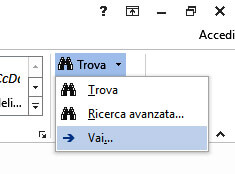
Pulsante Trova
Per utilizzare il comando Vai, seguire la seguente procedura:
- Fare clic sulla scheda Home.
- Scegliere una delle seguenti opzioni:
- Fare clic sulla freccia rivolta verso il basso a destra dell’icona Trova e fare clic su Vai.
- Premere Ctrl + G.
- Si apre la finestra di dialogo Trova e sostituisci con la scheda Vai selezionata
- Fare clic nella casella di testo Numero della pagina e digitare il numero della pagina da raggiungere. Se si digita un segno più (+) o un segno meno (-) davanti al numero, è possibile scorrere di tante pagine in avanti o indietro rispetto alla pagina attualmente visualizzata. Fare clic sul pulsante Vai. Word visualizza la pagina scelta.
- Fare clic su Chiudi per far scomparire la finestra di dialogo.
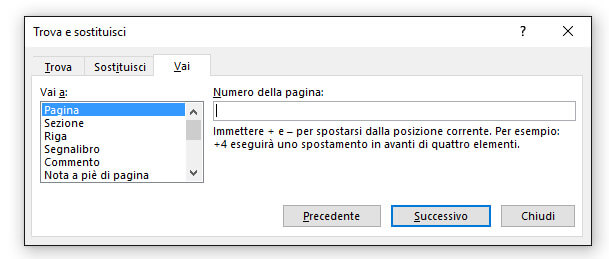
Finestra di dialogo “Trova e Sostituisci”
Guido Mondelli
Docente formatore informatico
Test Word
Il Test Word (Elaborazione testi) è composto da 20 domande, sempre diverse, a cui è necessario rispondere nel tempo massimo di 15 minuti.
Esercizi Word
Esercizi da svolgere praticamente. Scegli l’esercizio dall’elenco, apri il programma Microsoft Word ed esegui tutti i passaggi richiesti.